Windows 11为用户提供了更多个性化的选项,包括显示最近添加的应用。接下来,我们将详细介绍在Windows 11中如何显示最近添加的应用。第一步:打开个性化设置首先,在Windows 11的任务
Windows 11为用户提供了更多个性化的选项,包括显示最近添加的应用。接下来,我们将详细介绍在Windows 11中如何显示最近添加的应用。
第一步:打开个性化设置
首先,在Windows 11的任务栏中找到并点击“开始”按钮。然后,在弹出的菜单中选择“设置”图标。这将打开Windows 11的设置界面。
在设置界面中,点击左侧导航栏中的“个性化”选项。这将带您进入个性化设置页面。
第二步:找到“开始”选项卡
在个性化设置页面中,您会看到一个名为“开始”的选项卡。点击它以进入“开始”选项卡的设置。
在“开始”选项卡中,您将看到各种与开始菜单相关的设置选项。这里也是显示最近添加的应用属性的所在位置。
第三步:启用最近添加应用开关
滚动页面直到找到“最近添加的应用”选项。在此选项下,您会看到一个开关按钮。将其切换到打开的状态,以启用最近添加应用功能。
现在,您已经成功地在Windows 11中显示最近添加的应用。每当您安装或添加新的应用程序时,它将自动显示在开始菜单中。
无论您是一个经常安装新应用的用户还是一个喜欢保持开始菜单整洁的用户,这个功能都能帮助您更方便地管理和访问最近添加的应用程序。
总结:
通过以上三个简单的步骤,您可以在Windows 11中轻松地显示最近添加的应用。个性化设置中的“开始”选项卡提供了方便的开关按钮,使您能够自定义开始菜单的外观和功能。启用最近添加应用功能后,您将更轻松地找到和访问最新安装的应用程序。无论您是一个普通用户还是一名专业用户,这个功能都能提高您的工作效率。